在Photoshop中安装插件的步骤如下:1.首先,从官方或信任的第三方来源下载插件文件,并将其保存到你的电脑上。这将打开一个文件浏览器窗口。完成以上步骤后,你就成功地安装了插件,并可以在Photoshop中使用它们了。
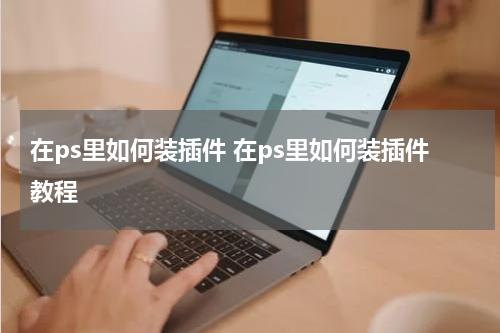
在Photoshop中安装插件的步骤如下:
1. 首先,从官方或信任的第三方来源下载插件文件,并将其保存到你的电脑上。
2. 解压缩插件文件,以便访问其中的安装文件。
3. 打开Photoshop,并确保你使用的是最新版本。
4. 在菜单栏中,选择“编辑”>“首选项”>“插件”。
5. 在打开的对话框中,找到“附加模块文件夹”选项,并点击“选择”按钮。这将打开一个文件浏览器窗口。
6. 在文件浏览器中,找到并选择你解压缩的插件文件夹,然后点击“选择文件夹”按钮。
7. 返回到“插件首选项”对话框,你将看到刚刚选择的文件夹路径已经显示在“附加模块文件夹”字段中。
8. 确认路径正确后,点击“确定”按钮关闭对话框。
9. 重启Photoshop,插件将自动加载,并在菜单栏或工具栏中显示相应的选项或工具。
完成以上步骤后,你就成功地安装了插件,并可以在Photoshop中使用它们了。请注意,不同的插件可能有不同的安装步骤,请参考插件提供者提供的具体安装说明。
